Jak najít nefunkční odkazy v aplikaci Excel?
Řekněme, že jste dříve odkazovali / propojovali buňky na jiné sešity, ale tyto sešity jsou později přesunuty nebo odstraněny. Výsledkem je, že tyto odkazy nebo odkazy jsou nyní přerušeny. Problém je zjistit tyto nefunkční odkazy / odkazy, ale jak? Tento článek popisuje dvě řešení, jak to snadno provést.
Najděte poškozené odkazy způsobené odstraněným / přesunutým souborem
Najděte a rozbijte všechny nefunkční odkazy pomocí Kutools pro Excel
Snadno vyhledejte a rozbijte všechny poškozené externí odkazy v aplikaci Excel
Tento Najděte a rozbijte nefunkční odkazy užitečnost Kutools pro Excel vám pomůže rychle najít a vypsat všechny externí odkazy nebo všechny poškozené externí odkazy a také tyto externí odkazy rozbít.
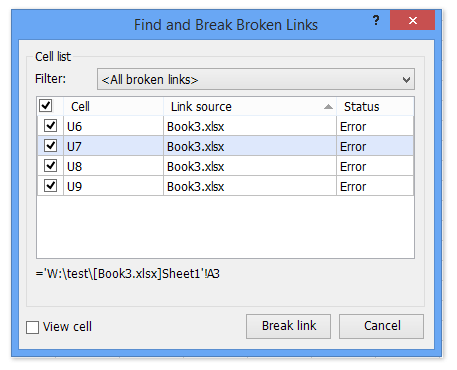
 Najděte poškozené odkazy způsobené odstraněným / přesunutým souborem
Najděte poškozené odkazy způsobené odstraněným / přesunutým souborem
Pokud jsou nefunkční odkazy způsobeny určitým odstraněným nebo přesunutým sešitem a znáte název sešitu, můžete najít všechny nefunkční odkazy způsobené tímto sešitem s Najít a nahradit vlastnost.
1. zmáčkni Ctrl + F současně otevřete dialogové okno Najít a nahradit.
Poznámka: Můžete také kliknout na Domů > Najít a vybrat > Najít otevřete dialogové okno Najít a nahradit.
2. V úvodním dialogovém okně Najít a nahradit zadejte název sešitu s příponou a uzavřete je do hranatých závorek. Najít to, co a potom vyberte položku Cvičebnice z V rozbalovací seznam. Viz snímek obrazovky:

Poznámka: Pokud nemůžete zjistit V rozevírací seznam, klikněte prosím na možnosti tlačítko rozbalte možnosti hledání.
3. Klepněte na tlačítko Najít vše .
Pak uvidíte, že jsou nalezeny všechny buňky, které odkazují na tento sešit, a jsou uvedeny v dolní části dialogového okna Najít a nahradit.
Poznámka: Tato metoda může zjistit pouze nefunkční odkazy způsobené tímto zadaným sešitem najednou. Pokud jsou nefunkční odkazy způsobeny jinými sešity, musíte tuto metodu opakovat.
 Najděte a rozbijte všechny nefunkční odkazy pomocí Kutools pro Excel
Najděte a rozbijte všechny nefunkční odkazy pomocí Kutools pro Excel
Vlastně Kutools pro Excel Najděte a rozbijte Broken Obslužný program Odkazy vám pomůže rychle najít všechny poškozené odkazy v aktivním listu a snadno je rozbít.
Kutools pro Excel - Baleno s více než 300 základními nástroji pro Excel. Užijte si plnohodnotnou 30denní zkušební verzi ZDARMA bez nutnosti kreditní karty! Stáhnout nyní!
1. Přejděte na list, kde najdete a rozbijte nefunkční odkazy, a klikněte na Kutools > Odkaz > Najděte a rozbijte nefunkční odkazy.

2. V úvodním dialogovém okně Najít a rozbít nefunkční odkazy vyberte ikonu z Filtr rozbalovací seznam.
Pak uvidíte, že všechny poškozené odkazy v aktivním listu jsou uvedeny v dialogovém okně.

3. Klepněte na tlačítko Přerušit odkaz tlačítko k přerušení těchto nefunkčních odkazů.
Kutools pro Excel - Supercharge Excel s více než 300 základními nástroji. Užijte si plnohodnotnou 30denní zkušební verzi ZDARMA bez nutnosti kreditní karty! Get It Now
Ukázka: Najděte a rozbijte všechny nefunkční odkazy v aplikaci Excel
Nejlepší nástroje pro produktivitu v kanceláři
Rozšiřte své dovednosti Excel pomocí Kutools pro Excel a zažijte efektivitu jako nikdy předtím. Kutools for Excel nabízí více než 300 pokročilých funkcí pro zvýšení produktivity a úsporu času. Kliknutím sem získáte funkci, kterou nejvíce potřebujete...

Office Tab přináší do Office rozhraní s kartami a usnadňuje vám práci
- Povolte úpravy a čtení na kartách ve Wordu, Excelu, PowerPointu, Publisher, Access, Visio a Project.
- Otevřete a vytvořte více dokumentů na nových kartách ve stejném okně, nikoli v nových oknech.
- Zvyšuje vaši produktivitu o 50%a snižuje stovky kliknutí myší každý den!
